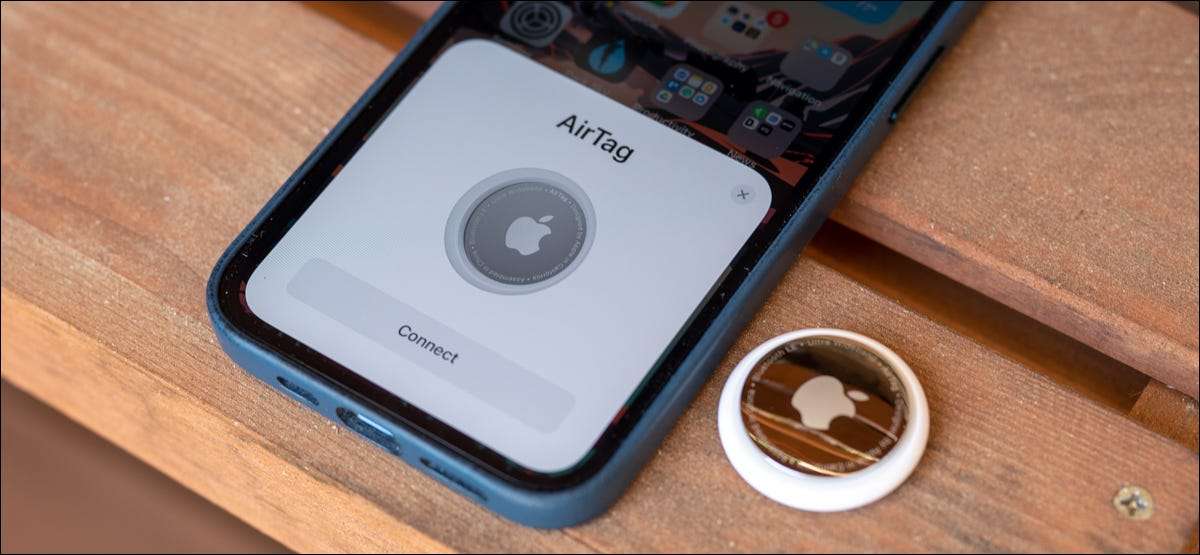
Apakah Anda mendapatkan Apple Airtag. Dan tidak yakin bagaimana mengaturnya? Bukan masalah! Memasangkan airtag ke iPhone atau iPad Anda sesederhana menghubungkan a Sepasang airpods baru ke akun Apple Anda. Inilah yang perlu Anda ketahui.
Airtag menghubungkan ke iPhone atau iPad Anda Bluetooth Le. dan U1 Kustom Apple ( Ultra Wideband. ) chip. Koneksi aman memungkinkan Anda menemukan pelacak jika item itu terlampir hilang.
TERKAIT: Beli Airtag, bukan Tracker Tile (kecuali Anda menggunakan Android)
Mulailah dengan mengeluarkan airtag Anda dari kemasan dan melepas plastik pelindung. Ketika bagian akhir plastik dihilangkan, Airtag akan memainkan aroma pendek.
Selanjutnya, letakkan Airtag dalam beberapa inci dari iPhone atau iPad Anda yang tidak terkunci iOS 14.5. , iPados 14.5, atau lebih tinggi. Ponsel atau tablet Anda harus secara otomatis mendeteksi pelacak Bluetooth. Ketika pesan pop-up muncul di perangkat Anda, ketuk tombol "Connect".
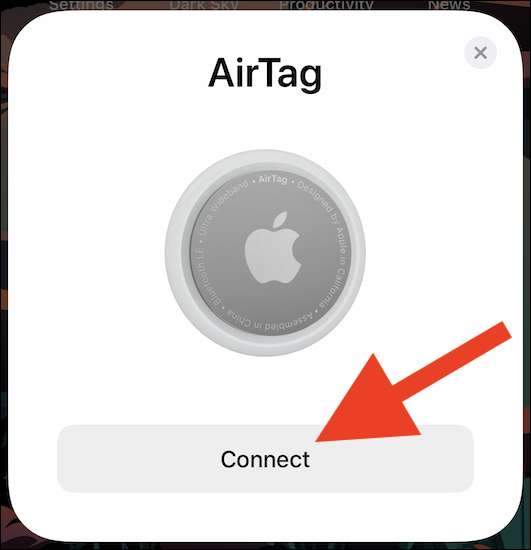
Jika dialog di layar tidak muncul setelah beberapa detik, kunci iPhone atau iPad Anda, buka kembali, dan bawa airtag lebih dekat ke sisi / tombol power.
Anda sekarang dapat menetapkan nama ACTAG berdasarkan apa yang Anda rencanakan untuk dilacak dengan aksesori. Jika Anda tidak menyukai salah satu nama default, Anda dapat memilih opsi "Nama Kustom".
Pilih tombol "Lanjutkan" untuk melanjutkan.
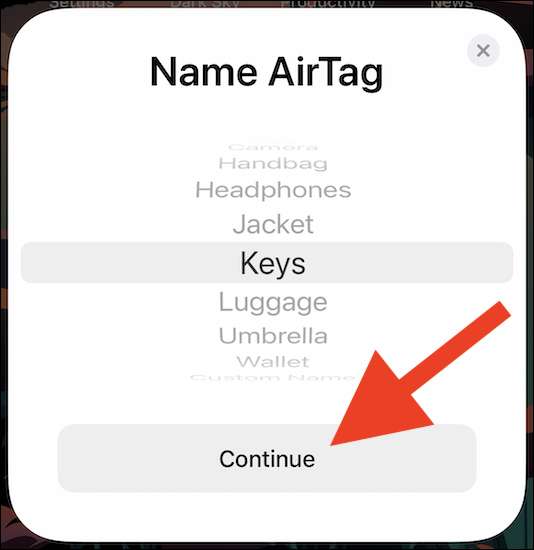
Pesan pop-up akan menampilkan alamat email dan nomor telepon yang terkait dengan ID Apple Anda. Ini akan diikat ke Airtag Anda jika pernah hilang dan seseorang mencoba mengidentifikasi pemiliknya.
Ketuk "Lanjutkan" untuk menyelesaikan mendaftarkan ACTAG ke ID Apple Anda.
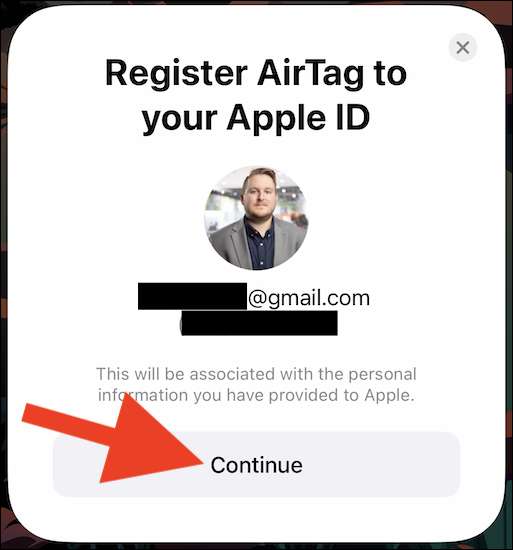
Airtag Anda sekarang akan selesai menyiapkan. Berikan satu atau dua menit untuk membungkus.
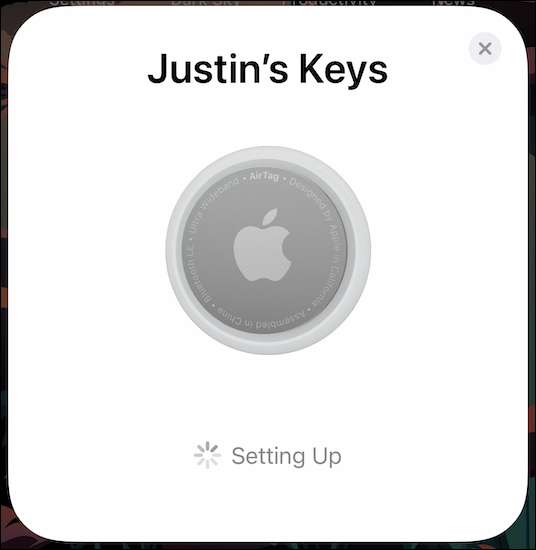
Airtag sekarang dipasangkan ke iPhone atau iPad Anda dan ditambahkan ke Find My Network. Pesan baru menjelaskan beberapa cara untuk menemukan aksesori jika hilang. Ketuk "Lihat di Temukan Aplikasi Saya" untuk melihat ACTAG beraksi.

Atau, Anda dapat memilih tautan "Selesai" untuk keluar dari proses pengaturan yang telah selesai.
Dalam aplikasi Find My, Anda akan melihat peta langsung dari lokasi Airtag (jika ada dalam rentang Bluetooth iPhone, iPad, atau Mac), tombol untuk memutar suara dari speaker tracker, dan opsi "Temukan" Tepat menemukan aksesori jika iPhone Anda memiliki chip U1 di dalamnya (iPhone 11 dan yang lebih baru).
Selain itu, Anda dapat menandai Airtag sebagai Hilang, ganti nama item, dan lepaskan pelacak Bluetooth dari ID Apple Anda dan The Find My Network.

Di masa depan, Anda dapat menavigasi kembali ke halaman ini dengan membuka aplikasi "Find My" di iPhone atau iPad Anda. Atau, jika Anda tidak dapat menemukannya di ponsel atau tablet Anda, gunakan Pencarian sorotan untuk menemukan aplikasi dengan cepat.







